小米手环连接苹果手机
小米手环连接苹果手机的详细步骤与注意事项
前期准备
| 项目 | 具体要求 |
|---|---|
| 设备兼容性 | 苹果手机:需运行iOS 12及以上系统 小米手环:需为支持蓝牙连接的型号(如小米手环7/8/9系列) |
| 应用下载 | 在App Store搜索“小米运动健康”(原“小米运动”),下载并安装最新版本 |
| 系统权限 | 开启手机蓝牙(设置→蓝牙) 允许“小米运动健康”访问位置、蓝牙等权限 |
| 手环状态 | 手环电量需大于10% 手环需处于未配对状态(若已配对其他设备,需先解除) |
连接步骤(图文指引)
-
启动应用并添加设备

- 打开“小米运动健康”App,登录小米账号(若无需注册)。
- 点击首页右上角的“+”或“添加设备”按钮,选择“手环”类别。
-
搜索并配对设备
- 保持手环靠近手机(建议距离≤30cm),App会自动搜索附近的设备。
- 若未自动连接:手动点击搜索到的“小米手环X”设备,进入配对流程。
-
同步数据与激活功能

- 按App提示敲击手环屏幕或按压按键确认配对。
- 等待进度条完成,直至显示“绑定成功”。
- 根据需要开启心率监测、睡眠记录等功能(部分功能需在系统设置中授权)。
常见问题与解决方案
| 问题 | 解决方法 |
|---|---|
| 无法搜索到手环 | 检查手环是否进入配对模式(通常需长按按键) 重启手机蓝牙并重新尝试 更新手环固件至最新版本 |
| 连接后数据不同步 | 检查App是否授予后台运行权限(设置→隐私→后台应用) 关闭手机低功耗模式(可能限制蓝牙连接) |
| 通知提醒失效 | 在App内开启“通知管理” 前往手机设置→通知→小米运动健康→允许通知 |
功能优化建议
| 功能 | 设置路径 | 说明 |
|---|---|---|
| 自动同步数据 | App内“设备→自动同步” | 设置间隔时间(建议15分钟) |
| 来电提醒 | App内“通知设置→来电提醒” | 需开启系统“电话”权限 |
| 久坐提醒 | App内“健康监控→久坐提醒” | 可自定义提醒时间与灵敏度 |
对比其他品牌手环的连接差异
| 特性 | 小米手环 | 苹果Apple Watch |
|---|---|---|
| 系统依赖 | 需第三方App(小米运动健康) | 直接通过Watch App配对 |
| 功能深度 | 基础健康监测、NFC支付 | 深度整合iOS系统(如心电图、血氧) |
| 续航表现 | 14-21天(典型使用) | 18小时(需每日充电) |
FAQs(常见问题解答)
Q1:小米手环连接苹果手机后耗电快怎么办?
A1:可尝试以下方法:
- 关闭手环常亮功能(设置→显示→抬腕亮屏);
- 缩短App自动同步间隔;
- 检查是否开启过多推送功能(如短信、社交软件提醒)。
Q2:更新iOS系统后手环无法连接如何解决?
A2:

- 重启手机并忘记手环的蓝牙配对记录(设置→蓝牙→点击手环旁的“i”→忘记设备);
- 在App内重新添加设备;
版权声明:本文由环云手机汇 - 聚焦全球新机与行业动态!发布,如需转载请注明出处。


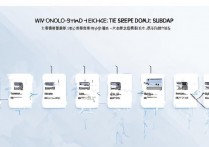



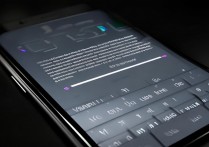





 冀ICP备2021017634号-5
冀ICP备2021017634号-5
 冀公网安备13062802000102号
冀公网安备13062802000102号